Tidsbesparande programvara och hårdvarukompetens som hjälper 200 miljoner användare varje år. Guider dig med råd, nyheter och tips för att uppgradera ditt tekniska liv.
Mapplås

Om du snabbt och enkelt vill skydda dina filer kanske du vill övervägaMapplås. Detta är ett enkelt verktyg och det kan enkelt dölja dina filer och skydda dem från obehörig åtkomst.
Dessutom kan du också kryptera dina filer genom att skapa ett skåp. Klicka bara på knappen Kryptera filer och lägg till en etikett och ett lösenord för ditt skåp. Mapplås stöder AES 256-bitars kryptering från slut till slut.
När det gäller skåpet måste du ställa in dess storlek och lösenord manuellt. När du har skapat det behöver du bara lägga till filer för att kryptera dem.
Med funktionen Säker säkerhetskopiering kan du ladda upp dina krypterade filer till en molnserver. Denna process är automatisk så att du enkelt kan ladda upp dina låsta filer.
Med hjälp av Mapplås kan du kopiera krypterade skåp till USB-enheten, CD-skivor, DVD-skivor och till och med e-postbilagor.
Funktionen för digital plånbok används för att lägga till och skydda din kreditkortsinformation. Det kan anpassas med anpassade ikoner, bakgrunder och mallar för bättre organisation.
Rengör din historik så att du kanta bort urklippsdata, tillfälliga filer, senaste dokument och andra spår från din dator är också möjligt med Folder Lock.
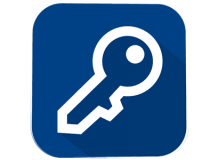
Mapplås
Lås filer och mappar, kryptera data och synkronisera krypterade filer med detta mångsidiga verktyg.
Besök webbplats
GiliSoft USB-kryptering

Att skydda ditt USB-minne från obehörig åtkomst är ganska enkelt, och du kan göra det med hjälp av detta verktyg.
GiliSoft USB-krypteringskapar en virtuell enhet på din USB och du kommer inte att kunna komma åt den om du inte anger rätt lösenord.
Enheten förblir dold hela tiden, och det enda sättet att avslöja det är att köra GiliSoft USB-krypteringsverktyget från USB-flashenheten. Efter att ha startat programmet och skrivit in lösenordet kan du enkelt komma åt den skyddade enheten.
Denna applikation är helt kompatibel med olika flyttbara lagringsutrymmen. Programvaran använder flera lager av skydd, därför är dina filer alltid skyddade.
Det användarvänliga gränssnittet är tilltalande även för de grundläggande användarna.
GiliSoft USB-kryptering kommer med en gratis provperiod, men om du vill fortsätta använda den måste du köpa en licens.
⇒Ladda ner GiliSoft USB-kryptering
Rohos Mini Drive

Rohos Mini Drivelåter dig skydda dina filer genom att skapa en krypteraddelapå ett USB-minne. Det skyddas av ett lösenord och krypteras med AES 256-bitars kryptering.
Krypteringsprocessen är automatisk, den utförs direkt och följer NIST-standarder.
Verktyget låter dig använda den krypterade partitionen på vilken annan dator som helst utan att installera Rohos Mini Drive. Med den gratis versionen kan du skapa partitioner upp till 8 GB i storlek
Rohos använder ett säkert virtuellt tangentbord så att ditt lösenord förblir dolt för nyckelloggar och skadliga användare.
⇒Ladda ner Rohos Mini Drive
USB-skydd

Ett annat enkelt verktyg som du kan använda för att lösenordsskydda ditt USB-minne ärUSB-skydd.
Detta är en bärbar applikation, så den kan fungera på vilken dator som helst utan installation. Applikationen fungerar med ett brett utbud av enheter inklusive USB-flashenheter, SSD-enheter eller andra flyttbara lagringsutrymmen.
Verktyget stöder automatisk låsning så att ditt USB-minne låser sig automatiskt om du inte använder det.
Dessutom låses enheten så snart du kopplar bort den från datorn och skyddar därmed dina filer från obehörig åtkomst.
Detta är en enkel och bärbar applikation, och för att kunna använda den behöver du bara kopiera den till ditt USB-minne och köra det. Efter det skapar applikationen en lösenordsskyddad enhet som visas när du ansluter din USB-flashenhet.
Den fria versionen fungerar med USB-minnen upp till 4 GB, men om du vill skydda ett större USB-minne måste du köpa den fullständiga versionen.
⇒ Ladda ner USB-skydd
USB-säkert

USB-säkertär ett annat verktyg som kan skydda ditt USB-minne eller andra flyttbara medier.
Det här är en bärbar applikation, så du behöver inte installera den för att kunna köra den. Applikationen är PC-oberoende, så den körs på vilken dator som helst utan problem.
USB Secure skyddar din enhet och filer med ett enda klick. Denna applikation fungerar som en virtuell enhet, vilket innebär att du säkert kan ändra dina skyddade filer. På tal om det kan du visa dina filer i skrivskyddat läge eller så kan du komma åt dem direkt.
Lägga till och skydda filer kan göras utan att låsa upp din enhet vilket ökar säkerheten ytterligare.
Verktyget är enkelt att använda och det har ett användarvänligt gränssnitt. Det är också värt att nämna att USB Secure har flera lager av säkerhet som skyddar dina filer hela tiden.
Tyvärr är USB Secure inte gratis, men det är tillgängligt som en gratis provperiod så att du kan ladda ner den och prova.
⇒ Ladda ner USB Secure
Cryptainer LE

Cryptainer LE är en bärbar applikation som kan köra den på vilken dator som helst direkt från din flash-enhet.
Programvaran använder virtuella enheter för att skydda dina filer, och du kan ha ett obegränsat antal virtuella enheter på din USB-flashenhet. Du kan komma åt enheterna direkt och enkelt kopiera och kryptera valfri fil.
Alla dina filer och mappar är lösenordsskyddade och skyddade från obehörig åtkomst på en virtuell enhet. Applikationen har ett flikgränssnitt så att du enkelt kan arbeta med flera krypterade enheter.
Varje volym representeras av en ny flik så att du enkelt kan navigera genom flera volymer.
Cryptainer LE kan skapa enheter upp till 10 TB i storlek, så det är perfekt om du behöver kryptera stora filer. Verktyget är enkelt att använda, och även grundläggande användare bör kunna arbeta med den här applikationen.
Du kan skicka krypterade självutdragande filer som kan vara ganska användbara om du vill skicka känslig data till någon annan. För att låsa upp filerna måste mottagaren ange lösenordet och det behöver inte ens ha Cryptainer LE installerat.
Cryptainer LE är ett utmärkt verktyg, och du kan ladda ner och prova det gratis. Med den kostnadsfria versionen kan du bara skydda 100 MB data, men om du vill skydda fler filer måste du köpa en licens.
⇒ Ladda ner Cryptainer LE
SanDisk SecureAccess 3.02
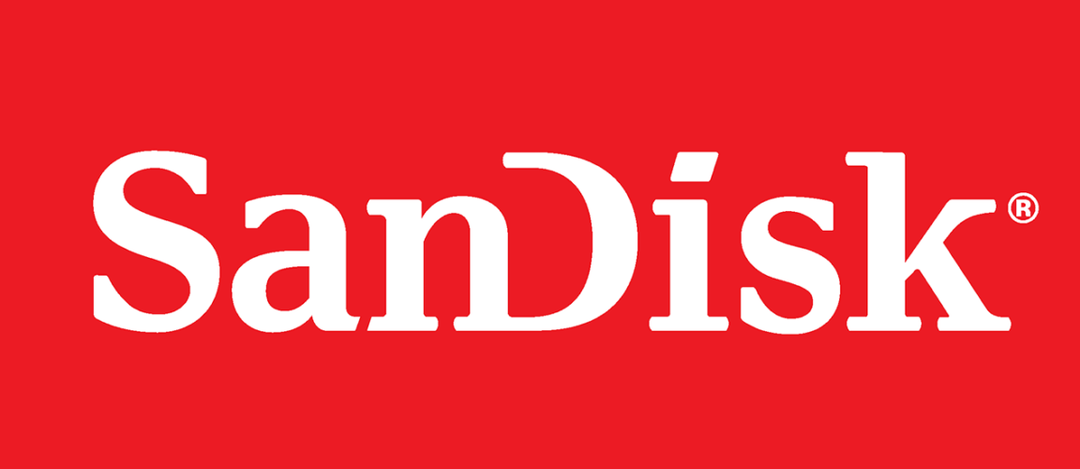
SanDisk SecureAccess är utformad för att fungera med SanDisk-flashenheter, så det rekommenderas att du endast använder den med SanDisk-enheter. Verktyget låter dig skydda dina filer med ett lösenord och det kommer också att kryptera dina filer med AES 128-kryptering.
När du har ställt in ett lösenord behöver du bara lägga till de filer du vill skydda, och de skyddas med ett lösenord.
Applikationen är enkel att använda och stöder bearbetning med flera trådar så att du enkelt kan kryptera dina filer. SanDisk SecureAccess 3.02 låter dig redigera dokumenten i ditt valv, och det stöder också filströmning.
Applikationen har också automatisk timeout för utloggning så att dina filer är säkra även om du lämnar din USB-flashenhet ansluten. Det är också värt att nämna att programmet stöder ett alternativ för filförstöring så att du enkelt kan radera dina filer.
⇒Ladda ner SanDisk SecureAccess
DiskCryptor

DiskCryptorär en freeware-lösning som kan hjälpa dig att skydda ditt USB-minne. Verktyget stöder AES-, Twofish- och Serpent-krypteringsalgoritmer, vilket borde vara tillräckligt för de flesta användare.
Det finns också stöd för transparent kryptering, dynamiska diskar och diskar med stor sektorstorlek. Vi måste nämna att verktyget erbjuder hög prestanda som liknar icke-krypterade system.
Verktyget erbjuder omfattande konfiguration och det kan fungera med tredjeparts bootloaders som LILO, GRUB, etc.
DiskCryptor kan också kryptera system- och startbara partitioner och låter dig placera startladdaren på ett externt media och autentisera med det mediet.
När det gäller de enheter som stöds stöder verktyget fullt ut externa USB-lagringsenheter samt CD- och DVD-skivor.
⇒ Ladda ner DiskCryptor
USB-säkerhet
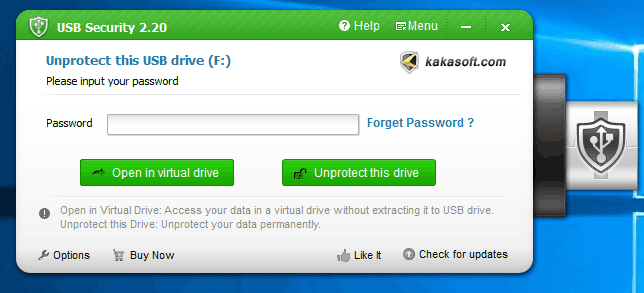
USB-säkerhetär ett annat enkelt program som kan skydda ditt USB-minne med ett lösenord. Den här applikationen installeras på din USB-flashenhet och skyddar den från obehörig åtkomst på vilken dator som helst.
Precis som många andra verktyg på vår lista kommer den här applikationen att skapa en virtuell enhet som du enkelt kan komma åt endast om du anger ditt lösenord.
Detta innebär att den virtuella enheten inte visas automatiskt när du ansluter din flash-enhet till datorn.
USB-säkerhet är ett enkelt verktyg, så det kommer att vara perfekt för grundläggande användare. Tyvärr är det här verktyget inte gratis, men du kan ladda ner och kolla in den kostnadsfria provperioden.
⇒ Ladda ner USB-säkerhet
USBCrypt

Ett annat verktyg som kan hjälpa dig att skydda dina filer är USBCrypt. Enligt utvecklaren använder verktyget AES-kryptering som ger det starkaste skyddet.
Detta verktyg installerar din flash-enhet och skapar en virtuell krypterad disk där dina filer lagras. Eftersom denna virtuella skiva endast kan nås med rätt lösenord förblir alla dina filer skyddade.
När det gäller kompatibiliteten kan den här applikationen fungera med alla flyttbara lagringsenheter som bärbara hårddiskar, USB-flashenheter eller interna hårddiskar, både i NTFS- och FAT32-format.
Den maximala gränsen för den använda enheten är 128 TB.
⇒ Ladda ner USBCrypt
USB-skåp
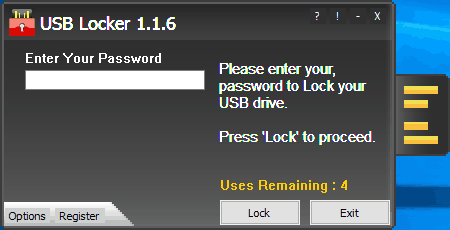
Om du letar efter ett enkelt verktyg som skyddar ditt USB-minne med ett lösenord kan du överväga detUSB-skåp.
Applikationen installeras på din USB-enhet och den skyddar dina filer även om du ansluter enheten till en dator som inte har det här verktyget installerat.
När det gäller kompatibla enheter fungerar den här enheten med nästan alla typer av flyttbar lagring.
Vi måste nämna att denna applikation använder flera lager av kryptering. Dina filer förblir skyddade oavsett vilken plattform du använder.
Applikationen har en huvudnyckelfunktion så att du kan låsa upp din enhet med hjälp av huvudnyckeln. Detta är extremt användbart om du lyckas glömma lösenordet och du måste återställa det.
⇒ Ladda ner USB Locker
Kruptos 2 Go

Att skydda dina filer är relativt enkelt, och du kan göra det med det här verktyget.Kruptos 2 Goär ett enkelt program som installeras på din USB-flashenhet, och den körs på vilken dator som helst direkt från din flash-enhet.
När du har installerat programmet måste du skapa ett filvalv som du använder för att lagra och kryptera dina filer.
Defilvalvet skyddas av ett lösenord och 256-bitars kryptering så att alla dina filer förblir säkert låsta. Applikationen är enkel att använda och du kan kryptera filer helt enkelt genom att dra och släppa dem till valvet.
Kruptos 2 Go är ganska enkel att använda, så det kommer att vara perfekt för grundanvändare. Tyvärr kräver denna applikation en licens, men du kan ladda ner och prova den kostnadsfria testversionen.
⇒Ladda ner Kruptos 2 Go
LaCie privat-allmänhet

Ett annat verktyg som gör att du enkelt kan skydda dina filer ärLaCie privat-allmänhet. Den erbjuder 256-bitars AES-skydd och fungerar på både Mac och PC.
Det är ett bärbart verktyg, så du behöver bara extrahera det till din USB-flashenhet och köra den därifrån.
Innan du börjar använda LaCie måste du ställa in storleken på den virtuella volymen. Därefter ställer du in önskat lösenord så är du klar. För att avslöja de dolda filerna måste du köra LaCie Private-Public från ditt USB-minne.
När du har angett lösenordet visas den dolda volymen och du kommer säkert att kunna komma åt dina filer.
Denna applikation är enkel att använda, så den är perfekt för förstagångsanvändare. Vi måste också nämna att LaCie Private-Public är helt gratis, så det finns ingen anledning att inte prova det.
⇒ Ladda ner LaCie Private-Public
Som du kan se finns det många bra USB-stick lösenordsskyddsverktyg tillgängliga, och de flesta är enkla att använda.
Om du vill skydda din USB-flashenhet från obehörig åtkomst rekommenderar vi starkt att du laddar ner och provar något av verktygen från den här artikeln.
Om du redan har använt några av de verktyg som anges i den här guiden kan du gärna använda kommentarerna nedan för att berätta mer om din upplevelse.
© Copyright Windows Report 2021. Inte kopplat till Microsoft


